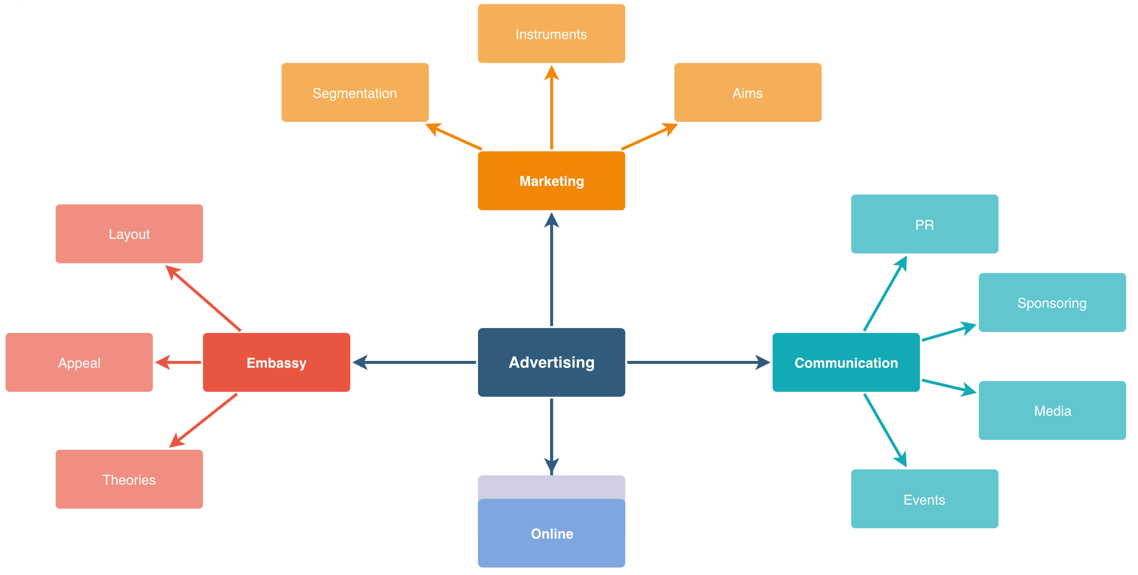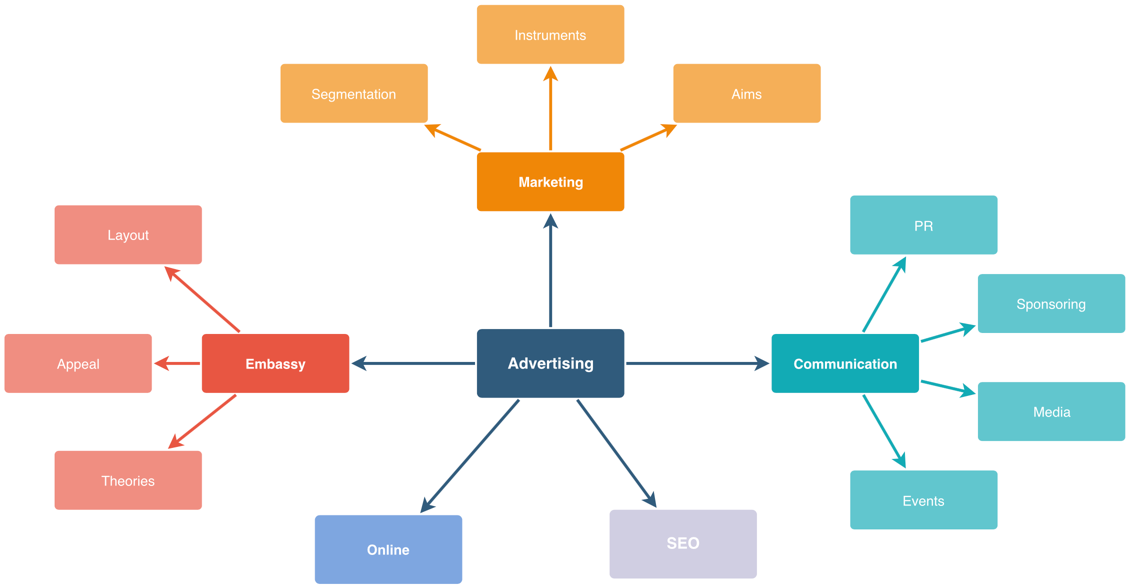更新和合并图表中的并发更改并不像使用文本那样容易。大型团队中的任何代码或文档merge-monkey都知道,文本可能非常困难!
许多支持并发编辑的工具都执行Last-Write-Wins,其中最近的时间戳用于解决冲突
但是最后写胜还不够!
假设有两个人同时在组织结构图上工作。当他们打开文件时,他们都可以看到部门,现在想在这些部门中添加人员。
- X添加了所有部门的所有工作人员–非常详细。然后,他们保存该图。
- Y被同事问了一个问题而分心,然后让编辑打开。他们过了一会儿回到此任务,仅添加部门经理姓名,然后保存图表。
在这种情况下,按照最后写入胜出的方法,Y的组织结构图“胜出”,而X添加的详细信息将丢失。
Confluence Server的draw.io 合并 更改
draw.io为用户找到了一种非常优雅,简便的方法,可以在保存到Confluence Server中之前合并并发编辑。这样就消除了更改相互覆盖的可能性。
那么,如何在Confluence服务器中同时编辑draw.io图呢?
在下面的示例中,我和一位同事同时打开了该图。我看不到他们正在编辑它!
我在“内容”节点下添加了新的叶子节点,然后保存了该图。
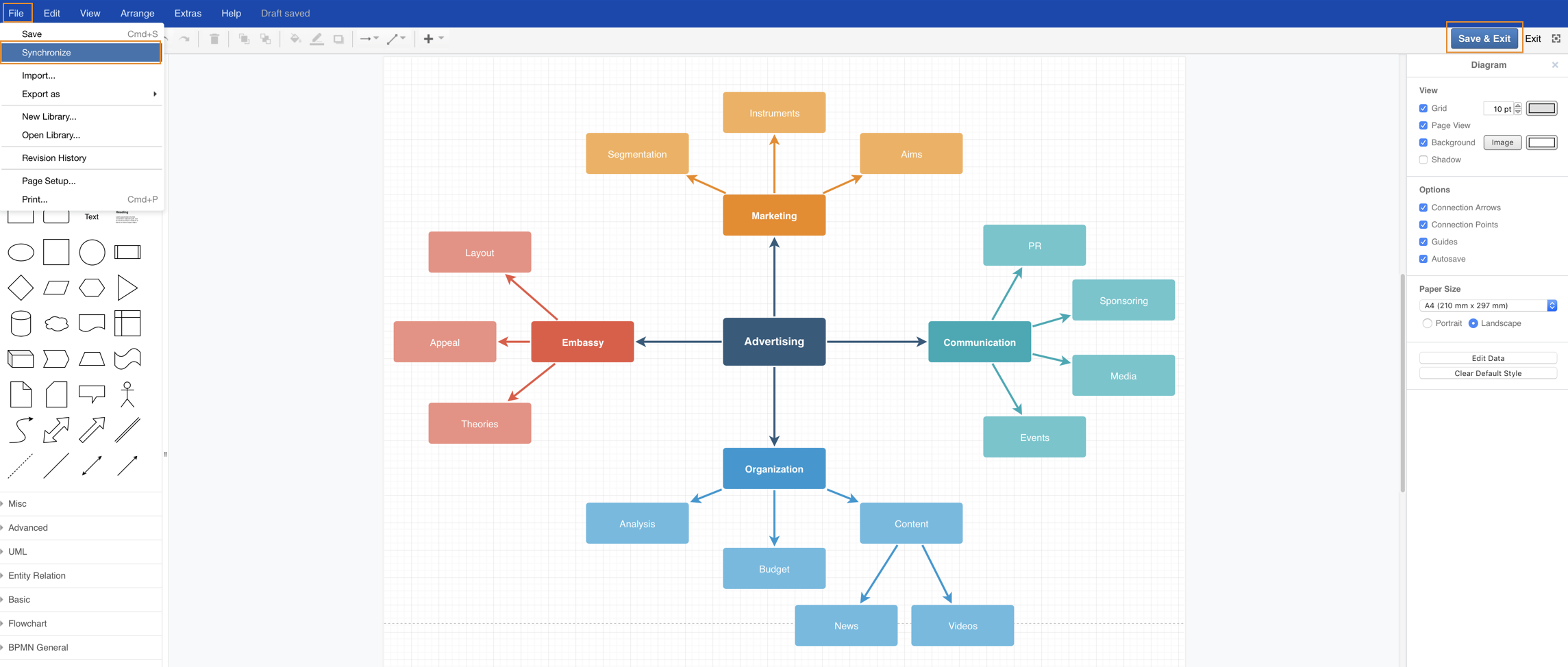
当我保存图表并退出时,我看到了它们的更改。我们在图的不同部分进行了工作,他们在PR下添加了一个叶子节点。
提示:如果您知道某人正在同时处理该图,并且您想查看其更改而不保存,请单击File-> Synchronize 。
我们的更改都不会相互覆盖,也不会丢失任何数据,因为更改已合并。如果采用最后写入胜出的方法,那么PR的Blog节点和连接器将丢失。
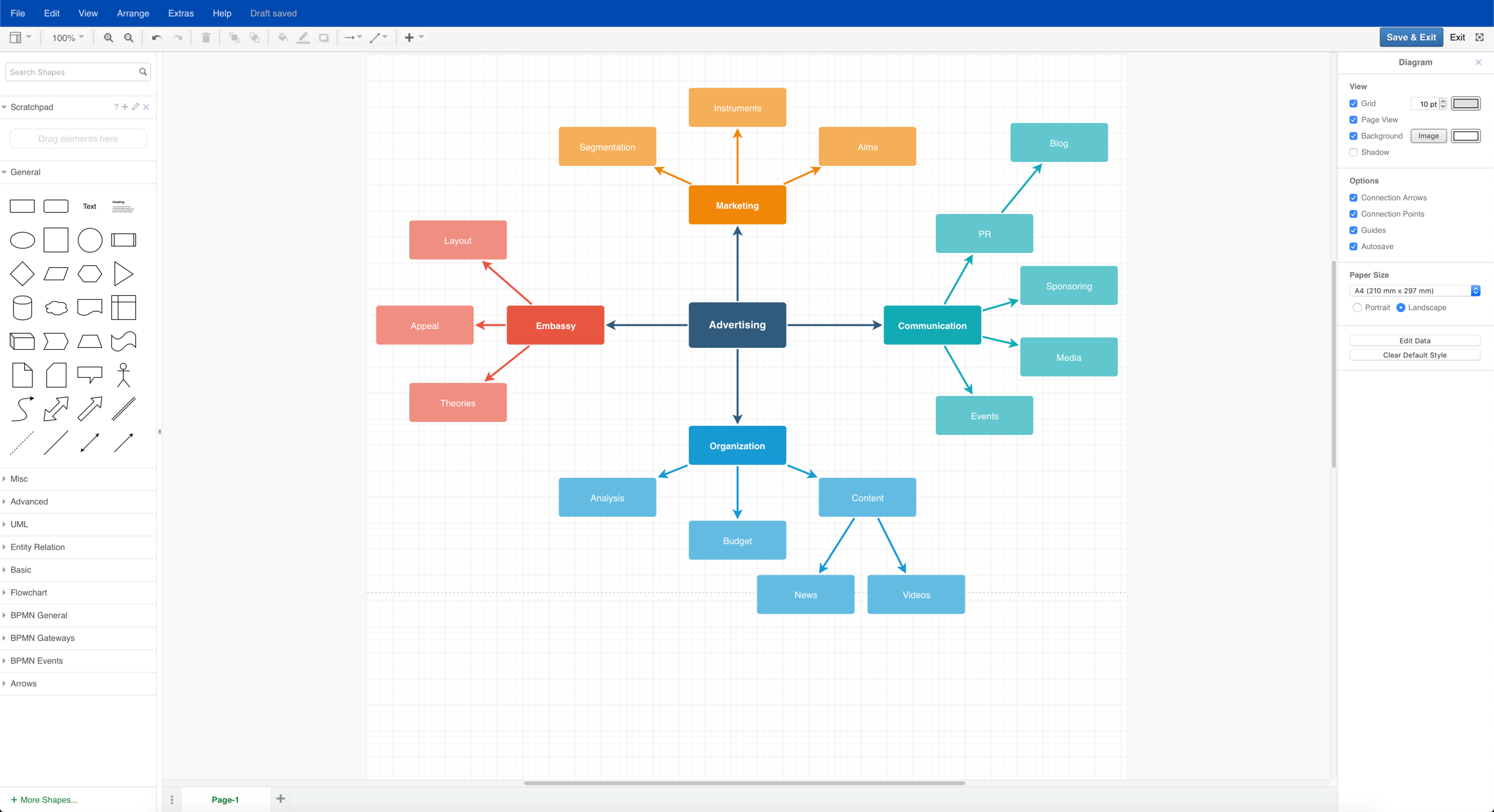
同步您的更改?
根据您或其他人编辑图表的顺序,在编辑模式下将其打开并保存更改,系统可能会提示您同步更改。发生这种情况时,单击“ 是”以包括其他用户的修改。
在上面的示例中,我的同事得到了同步更改的提示。在第二个示例中,我们都在图的同一部分上工作,我得到了同步提示。
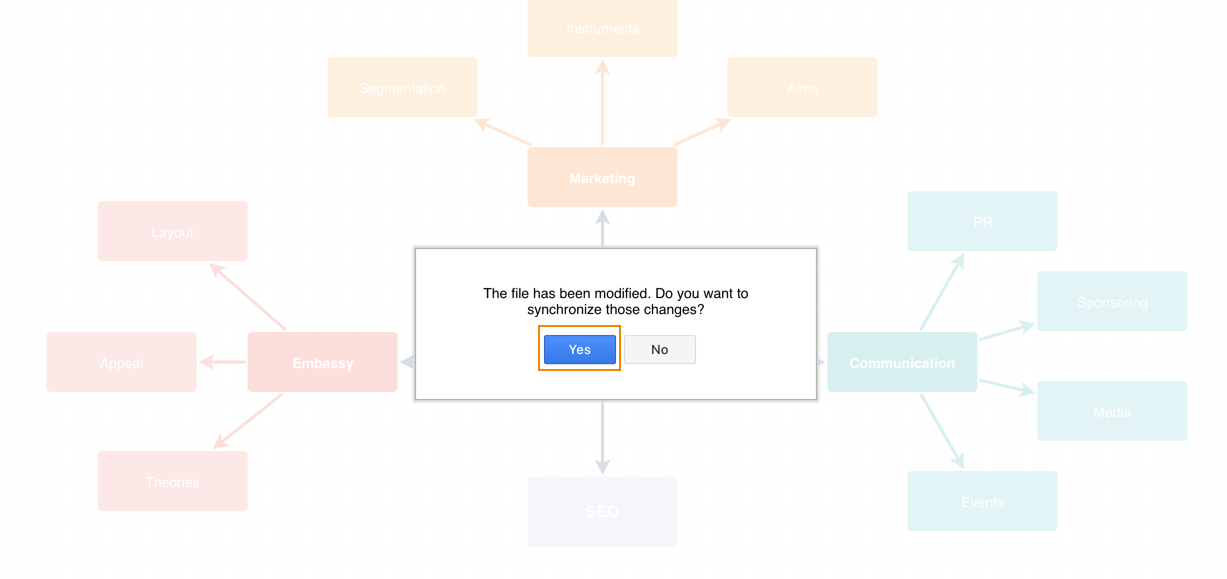
但是冲突呢?
当我们都编辑图表的相同部分时会发生什么?没问题!
在下面的示例中,我和我的同事都在较低的子树上工作。我们每个人都在绘图画布上的相同位置添加了形状和连接器。当我同步更改时,我看到他们在同一位置添加了一些内容,并且可以轻松地重新放置它们。
在draw.io,所做的更改合并,并不会被覆盖,所以你会看到大家一直对何。请记住,尽管有时您可能需要重新排列重叠的形状!